cum se remediază avertizarea de eroare fatală în WordPress
actualizat pe 28 iulie 2021
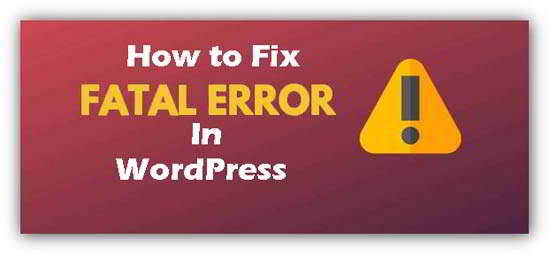
problemele cu WordPress pot duce la afișarea mai multor mesaje de avertizare de eroare fatală pe ecran. Dacă site-ul dvs. nu mai funcționează din cauza unor avertismente de eroare fatale, nu vă speriați.
WordPress CMS este ușor de utilizat, iar lucrul bun despre WordPress este că eroarea pe care o vedeți pe site-ul dvs. este cel mai probabil deja raportată și rezolvată de cineva înaintea dvs.
de cele mai multe ori utilizatorii WordPress se confruntă cu această eroare după instalarea/actualizarea pluginului sau temei sau după adăugarea unui fel de cod.
verificați: cum să optimizați imaginile pentru Web înainte de încărcare
conținutul paginii
ce cauzează avertizarea de eroare fatală în WordPress?
WordPress eroare fatală poate fi cauzată de mai mulți factori, cum ar fi:
codificare rău – orice cod poate dezvolta bug-uri și plugin-uri nu fac excepție. Un plugin slab codificat va cauza probleme indiferent de tema și pluginurile pe care le utilizați.
Conflict cu WordPress – Cod Plugin poate fi incompatibil cu codul utilizat în fișierele de bază WordPress. Datorită acestui fapt, majoritatea dezvoltatorilor de pluginuri își actualizează pluginurile după ce a fost lansată o nouă versiune de WordPress pentru a se asigura că pluginul lor este încă compatibil.
din păcate, mulți dezvoltatori de pluginuri nu actualizează pluginul pentru compatibilitate cu versiunea mai nouă de WordPress, motiv pentru care trebuie să fiți foarte atenți atunci când instalați pluginuri mai vechi.
nu instalați un plugin dacă vedeți astfel de informații (vedeți imaginea de mai jos)

ar trebui să verificați dacă pluginurile sunt compatibile cu cele mai recente WordPress înainte de a alege să instalați sau să actualizați.
Conflict cu un alt Plugin-plugin-uri nu joacă întotdeauna frumos împreună. Un scenariu comun implică două pluginuri similare care fac aceeași sarcină. Dacă aveți ambele plugin-uri activate, WordPress plugin conflict este obligat să apară.
Conflict cu tema WordPress – funcțiile tematice sunt conținute în fișier – function.php și un plugin care adaugă funcționalități similare cu ceea ce există în tema dvs., va duce la un conflict și va provoca o eroare fatală.
verificați: cum să afișați ultima dată actualizată a postărilor dvs. în WordPress
cum să remediați eroarea fatală în WordPress
chiar dacă eroarea în sine pare destul de înfricoșătoare, deoarece elimină întregul site, este destul de ușor de remediat.
instanțe care pot provoca avertizare de eroare fatală în WordPress
1 Temă
dacă primiți acest avertisment de eroare fatală în WordPress imediat după instalarea sau actualizarea temei.
apoi, primul lucru pe care ar trebui să-l faceți este să îl ștergeți de pe serverul dvs. Dar dacă sunteți blocat din tabloul de bord wp admin, va trebui să vă accesați serverul prin FTP sau să vă conectați la cPanel.
în cPanel sub Manager fișiere, navigați la wp-content folder > teme. Sub folderul teme Selectați tema dvs., faceți clic dreapta și alegeți “redenumiți”
schimbați doar numele folderului temei din “123theme” în ceva de genul “123theme-old”, apoi salvați-l.
aceasta va dezactiva tema care a provocat avertizarea de eroare fatală în WordPress și va readuce la viață site-ul dvs. pe măsură ce WordPress revine la o temă implicită.
a se vedea, de asemenea: cum să inline CSS critice de mai sus-the-fold cu Autoptimize
2 Eroare fatală: Problemă cu un Plugin
de obicei, dacă apare o eroare cu un plugin, din cauza compatibilității dintre un plugin învechit care devine incompatibil cu o versiune mai nouă de WordPress, este posibil să primiți un mesaj de “eroare fatală” care vă poate afecta întregul site.
în astfel de cazuri, ‘Eroare fatală’ indică în mod clar că eroarea este cauzată de un plugin incompatibil și, de asemenea, vă spune care plugin cauzează eroarea.
tot ce trebuie să faceți este să dezactivați pluginul necinstit redenumind folderul pluginului așa cum este descris mai sus.
puteți consulta ghidul nostru pas cu pas despre cum să dezactivați un plugin necinstit atunci când este blocat din tabloul de bord WP-admin.
dacă site-ul dvs. afișează în continuare aceeași eroare, următorul pas ar fi să dezactivați toate pluginurile.
accesați folderul wp-content și redenumiți folderul plugins în altceva precum plugins-old acest lucru va dezactiva toate pluginurile de pe site-ul dvs. web.
dacă aceasta rezolvă eroarea, redenumiți numele folderului pluginului la numele său original. Acest lucru vă va permite să vedeți toate pluginurile instalate pe site-ul dvs. web, dar dezactivate.
acum, activați unul câte unul și testați site-ul dvs. web, pentru a vedea ce plugin provoacă avertizarea de eroare fatală în WordPress.
în acest fel puteți identifica pluginul ofensator care a cauzat problema în primul rând. Dezactivați și ștergeți pluginul.
verificați: cum remediez cache-ul browserului de pârghie în WordPress?
3: Se elimină .fișier htaccess
dacă dezactivarea sau ștergerea pluginurilor și temei nu remediază eroarea fatală, atunci un alt lucru pe care îl puteți încerca este ștergerea .fișier htaccess sau redenumiți – l ca .htaccess-vechi.
avertisment: Asigurați-vă că păstrați o copie de rezervă a acesteia.
dacă site-ul dvs. începe să funcționeze din nou, după ștergerea .fișier htaccess, atunci știi problema.
este posibil ca unul dintre pluginurile instalate pe site-ul dvs. să fi injectat un cod în .fișier htaccess care cauzează această eroare.
creați un nou .fișier htaccess
pentru a crea un nou nou.htaccess fișier, du-te la settings > Permalinks > selectați permalink pe care îl utilizați, apoi faceți clic pe Salvare setări. WordPress va crea automat o nouă valoare implicită .fișier htaccess. Acum Puteți șterge în siguranță vechiul .fișier htaccess.

Alo! Sunt Ben Jamir, fondator și autor al acestui blog Tipsnfreeware. Am blog despre sfaturi de calculator & trucuri, cota testat software-ul liber, Networking, sfaturi WordPress, sfaturi SEO. Dacă vă place postul meu / sfaturi, atunci vă rugăm să place și să o împărtășească cu prietenii tăi.
Leave a Reply